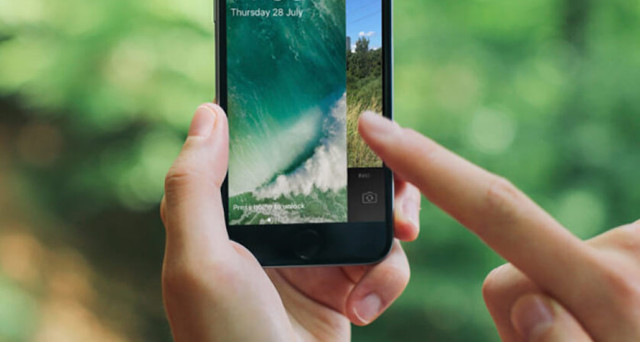Dalla presentazione del primo iPhone, avvenuta nel lontano 2007, iOS ha subito una serie di modifiche e miglioramenti fino ad arrivare all’attuale versione, la decima, che è stata considerata dalla stessa Apple come il migliore aggiornamento mai realizzato. Anche se a livello estetico poco cambia rispetto alle release precedenti, iOS 10 è ricca di novità e funzionalità aggiuntive, tra cui la nuovissima applicazione iMessage, che consente agli utenti un livello di massima personalizzazione. Tuttavia, è senza dubbio la nuova schermata di blocco ad aver subito più modifiche da parte degli sviluppatori, caratterizzata da un nuovo design e tanti widget personalizzabili.
Ecco, intanto, Come cambiare suoneria WhatsApp su Android e iPhone.
iOS 10: ‘Alzare per attivare’
La prima funzione che andiamo a vedere è purtroppo disponibile solo per le ultime due generazioni di iPhone. Si tratta della “Raise a Wake”, un’opzione attivabile e disattivabile attraverso le Impostazioni, situata all’interno della voce “Display e Luminosità”. Questa funzione consente all’iPhone di attivare il display automaticamente quando viene estratto dalla tasca o lo si solleva da una superficie piano, come un tavolo. Questa funzione è presente, tuttavia, solo in iPhone 6s e 7, in quanto per funzionare necessita dell’ultima generazione del co-processore di movimento di Apple.
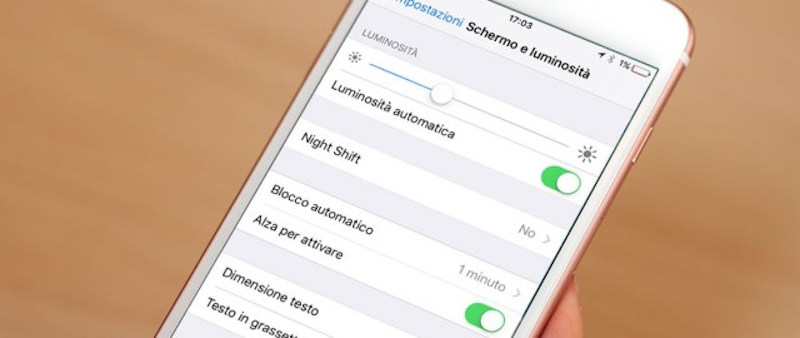
iOS 10: Messaggi nella schermata di blocco
Le notifiche delle applicazioni di messaggistica istantanea, come iMessage e WhatsApp, possono essere aperte direttamente nella schermata di blocco. Per farlo è sufficiente effettuare uno swipe della notifica verso sinistra e premere sull’opzione visualizza. Le opzioni possono variare a seconda del modello a disposizione. Infatti, per chi possiede un iPhone con 3D Touch è possibile interagire con il messaggio sfruttando la diversa pressione delle dita. La stessa cosa può essere fatta con le email, le quali presentano anche la possibilità di archiviare o eliminare il messaggio.
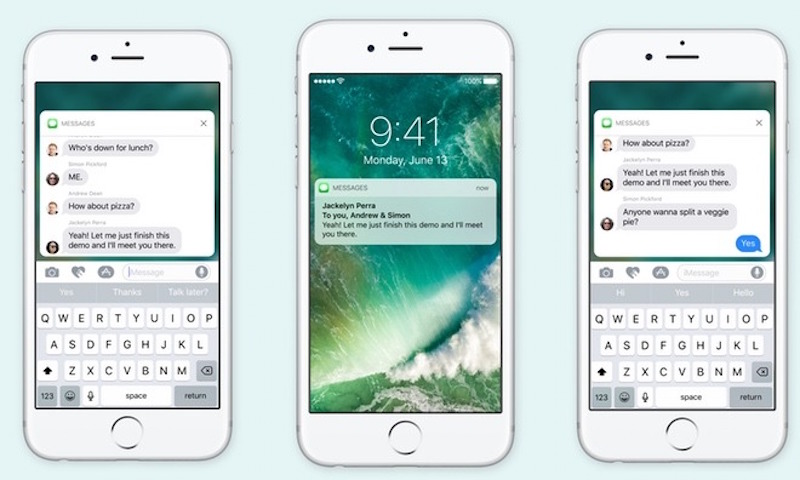
Ecco, invece, Come risparmiare batteria iPhone e iPad con iOS 10.
Per le altre funzionalità, clicca su pagina 2.
iOS 10: Display e Widget
La novità più interessante della nuova schermata di blocco di iOS 10 è la possibilità di aggiungere e modificare i widget da visualizzare. Questa funzione oltre a consentire di accedere ai contenuti delle applicazioni molto più velocemente, permette di non dover sbloccare il dispositivo. Infatti, è sufficiente scorrere verso destra per accedere ai widget. Dopo il primo aggiornamento a iOS 10, Apple configura la schermata widget con alcuni tra quelli delle app preinstallate, come Meteo, Promemoria e Note. Ma grazie alla compatibilità con le app di terze parti, è possibile aggiungere tutti i widget che si vuole. Per farlo, accedete alla schermata widget e cliccate sull’icona “Modifica”. Si aprirà un elenco di widget disponibili con i quali poter interagire. Cliccando sull’icona “+” potrete aggiungere i widget alla Home Screen. Mentre, tenendo premuto su un widget potete modificarne la posizione, in modo da avere i contenuti di interesse a portata di occhio.
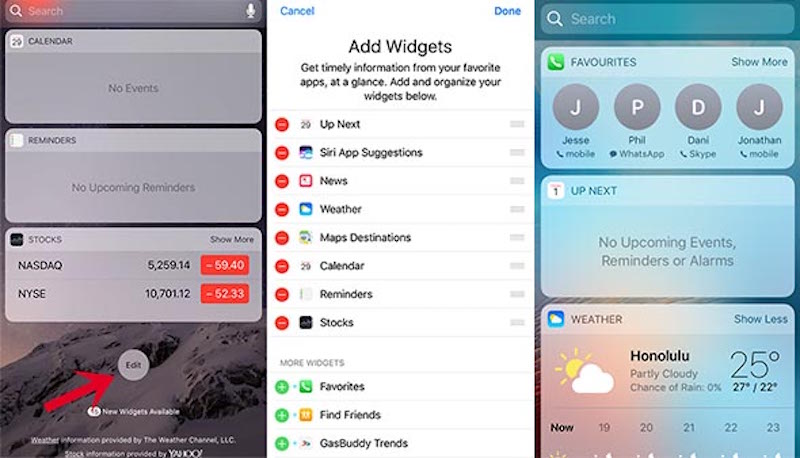
Ecco, inoltre, La nuova app TV di Apple per iPhone e iPAD: cos’è e come funziona il nuovo ‘ecosistema’.
iOS 10: Avviare la fotocamera
Per avviare la fotocamera nella schermata di blocco, è sufficiente scorrere verso sinistra quando l’iPhone è bloccato. Mentre, nelle precedenti versioni di iOS, era necessario premere e trascinare il display verso l’alto a partire dall’icona dedicata, ora la procedura è ancora più immediata e soprattutto semplice. Dalla fotocamera non sarà possibile però passare all’album fotografico, a meno che non si inserisca il codice di sblocco o l’impronta digitale.
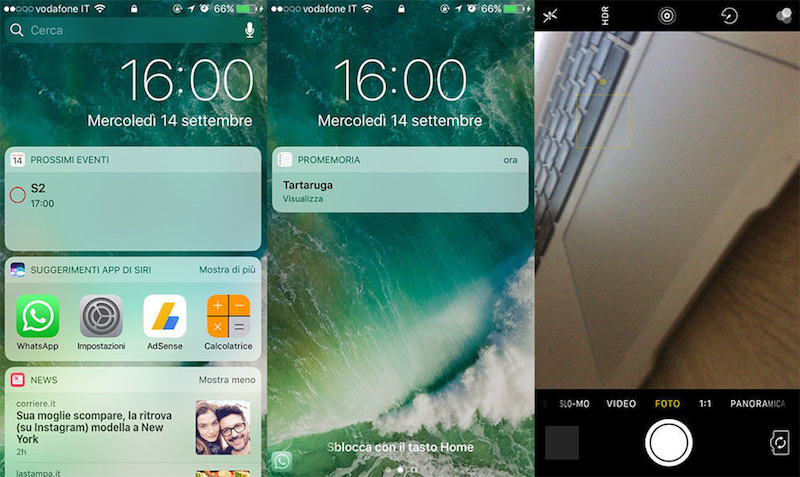
Per le ulteriori funzionalità, vai a pagina 3.
iOS 10: Sblocca il tuo iPhone
Gli utenti Apple veterani si saranno sicuramente accorti della scomparsa dell’iconico “Trascina per sbloccare”, il quale è stato completamente eliminato in iOS 10.
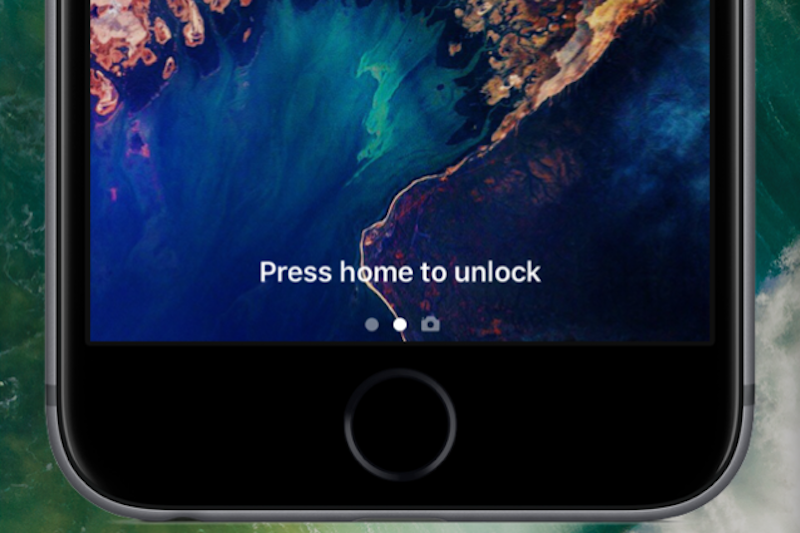
Ecco, infine, Le migliori app per scaricare musica per Android e iOS (iPhone e iPad).
iOS 10: Suggerimenti applicazioni aperte
Se avete lo stesso ID Apple sincronizzato su più dispositivi, è possibile ricevere suggerimenti delle applicazioni a cui accedere nella schermata di blocco. Ad esempio, se avete aperto Note su iPhone, Mac e iPad, vedrete comparire una piccola icona di Note nella schermata di blocco in basso a sinistra. Se si collegano invece le cuffie all’iPhone, nella stessa posizione verrà mostrata l’applicazione di musica più utilizzata. Per poter aprire le applicazioni suggerite in iOS 10, dovrete scorrere l’icona verso l’alto.

La nuova schermata di blocco di iOS 10 consente di svolgere un gran numero di funzioni senza necessariamente sbloccare l’iPhone. Questo permette non solo di eseguire operazioni molto più velocemente, come rispondere ad un messaggio o ad una email, ma consente anche di consultare le ultime notizie e tanto altro.